Jautājums
Problēma: kā novērst kļūdu 0x00000008 IRQL NOT DISPATCH LEVEL?
Sveiki! Mani pēkšņi pārtrauca datora restartēšana — tika parādīta kļūda IRQL NOT DISPATCH LEVEL 0x00000008. Es atkal sāknēju, un viss bija kārtībā, bet tagad notikums atkārtojas - tas bieži pārtrauc manu darbu vai spēles. Lūdzu, palīdziet ar labojumu.
Atrisināta atbilde
0x00000008 IRQL NOT DISPATCH LEVEL ir zils nāves ekrāns[1] (BSOD) kļūda, ko citādi sauc par pieturu vai kodolu[2] kļūda, kas var rasties datoros ar operētājsistēmu Windows 7, Windows 8 vai Windows 10. Lietotāji var saskarties ar pēkšņu datora izslēgšanos, startējot sistēmu, startējot programmu, instalējot jaunus draiverus vai jebkurā citā laikā Windows darbības laikā.
Apturēšanas kļūdas parasti rodas, kad sistēmai Windows ir jārestartē iekārta, lai novērstu datora bojājumus, un parasti tās tiek novērstas, restartējot. Daži BSOD ir kritiskāki nekā citi - DPC SARGSUGA PĀRKĀPUMS, piemēram, var neļaut lietotājiem vispār piekļūt saviem datoriem. Lai gan 0x00000008 IRQL NOT DISPATCH LEVEL BSOD parasti neizraisa šādas sekas, dažiem lietotājiem tā joprojām var būt.
Lai gan kļūda 0x00000008 IRQL NOT DISPATCH LEVEL nav ļoti izplatīta problēma, ar ko saskaras lietotāji, tā var būt ārkārtīgi nomākta. Kļūda var pārtraukt viņu darba vai spēļu sesijas, izraisot neparedzētu datu zudumu, ja Windows nevarēs uzreiz atgūties.
BSOD nodrošina attiecīgo kļūdas kodu un koda nosaukumu, lai gan tas daudz nepalīdz izskaidrot, kas to izraisa. Tam pievienots arī vispārīgs teksts:
Jūsu datorā radās problēma, un tas ir jārestartē. Mēs tikai apkopojam kļūdu informāciju, un tad mēs restartēsim jūsu vietā.
0% pabeigts

Ir vairāki iemesli, kāpēc var rasties kļūda 0x00000008 IRQL NOT DISPATCH LEVEL, un tas ietver šādus, bet ne tikai, iemeslus:
- Nepareizi instalēti vai bojāti Windows atjauninājumi
- Aparatūras kļūmes
- Bojāti sistēmas faili
- Bojāts vadītājs[3] programmatūra
- Vietas trūkums cietajā diskā (HDD)
- Ļaunprātīgas programmatūras infekcija utt.
Neatkarīgi no problēmas iemesla mēs apkopojām vairākas metodes, kas palīdzēs jums uz visiem laikiem novērst kļūdu 0x00000008 IRQL NOT DISPATCH LEVEL. Ja nevēlaties uztraukties ar manuāliem labojumiem un dodat priekšroku ātram risinājumam, mēs varam ieteikt to izmantot ReimageMac veļas mašīna X9 ar Windows saistītām kļūdām un avārijām.
Sāknējiet drošajā režīmā, ja nevarat normāli piekļūt sistēmai Windows
Lai labotu bojātu sistēmu, jums ir jāiegādājas licencēta versija Reimage Reimage.
Ja nevarat piekļūt sistēmai Windows kļūdas 0x00000008 IRQL NOT DISPATCH LEVEL dēļ, jums vajadzētu piekļūt drošajam režīmam ar tīklu.
- Nospiediet un turiet datora pogu Jauda pogu, līdz tas izslēdzas
- Nospiediet Jauda atkal pārāk sāknējiet to atpakaļ
- Tiklīdz redzat Windows logotipu, nospiediet un turiet Jauda atkal par vismaz 5 sekundes lai pārtrauktu sāknēšanas procesu
- Atkārtojiet procesu vēl divas reizes, kam jānovirza jūs uz Windows atkopšanas vide.
- Izvēlieties tālāk norādītās opcijas. Papildu iestatījumi > Startēšanas iestatījumi > Restartēt.
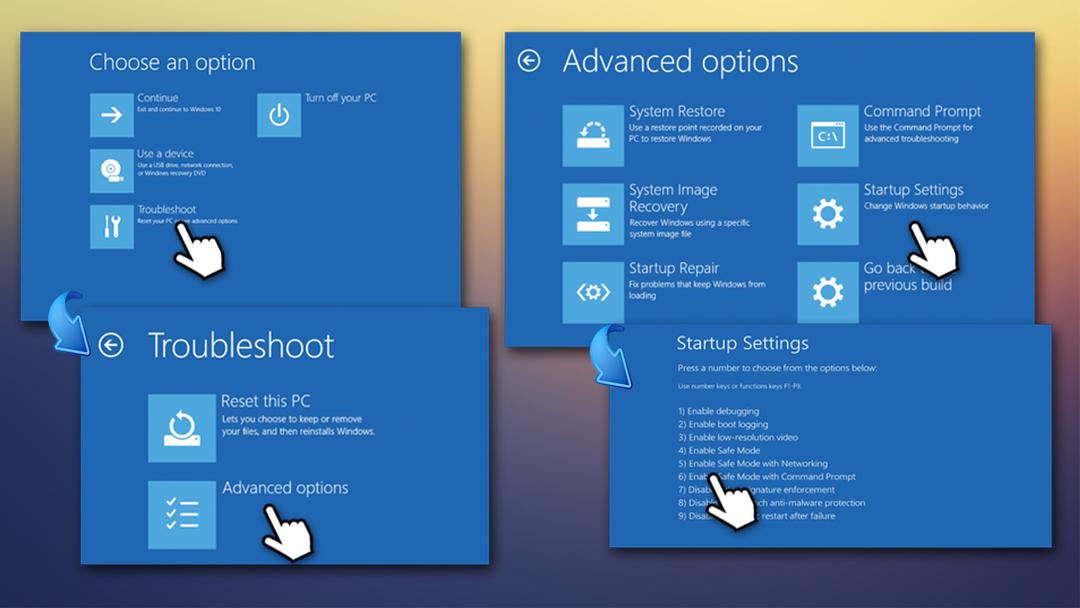
- In Startēšanas iestatījumi, atlasiet opciju 5 vai nospiediet F5 piekļūt Drošais režīms ar tīklu.
Tagad turpiniet ar tālāk norādītajiem labojumiem.
Labot 1. Instalējiet jaunākos Windows atjauninājumus
Lai labotu bojātu sistēmu, jums ir jāiegādājas licencēta versija Reimage Reimage.
- Ar peles labo pogu noklikšķiniet uz Sākt un atlasiet Iestatījumi
- Izvēlēties Atjaunināšana un drošība
- Klikšķiniet uz Meklēt atjauninājumus
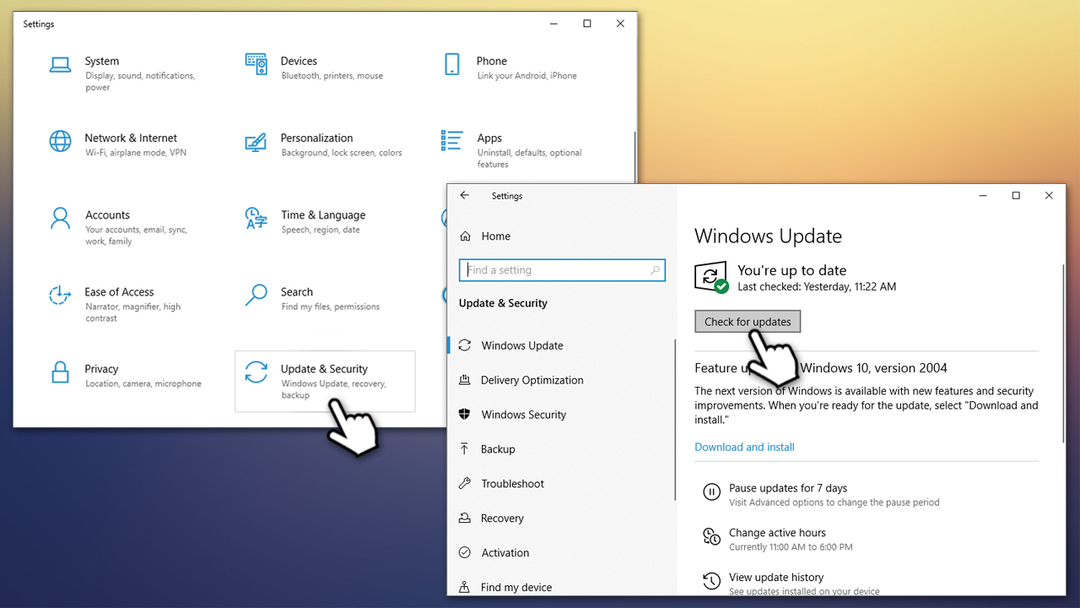
- Pagaidiet, līdz Windows lejupielādēs un instalēs atbilstošos atjauninājumus
- Reboot jūsu dators.
Labot 2. Sāciet diska tīrīšanu
Lai labotu bojātu sistēmu, jums ir jāiegādājas licencēta versija Reimage Reimage.
Lietotāji ziņoja, ka BSOD dažkārt pavada draiveru instalēšanas kļūda, kas apgalvo, ka krātuves vieta nav pietiekama. Varat viegli redzēt, cik daudz krātuves ir jūsu galvenajā diskdzinī (tajā, kurā ir instalēta sistēma Windows). nospiežot Winn + E un pārejot uz šo datoru kreisajā pusē - jums vajadzētu redzēt atlikušo vietu galvenajā logs. Ja tas patiešām ir zems, veiciet diska tīrīšanu, lai atbrīvotos no visiem nevēlamajiem un pagaidu failiem:
- Ieraksti Diska tīrīšana Windows meklēšanā un nospiediet Ievadiet
- Jaunajā logā noteikti atzīmējiet laukus, piemēram, pagaidu interneta faili, lejupielādētos programmu failusutt. (piezīme: noņemiet atzīmi “Lejupielādes” mapi, ja tajā atrodas kādi svarīgi faili)
- Klikšķis Notīriet sistēmas failus.
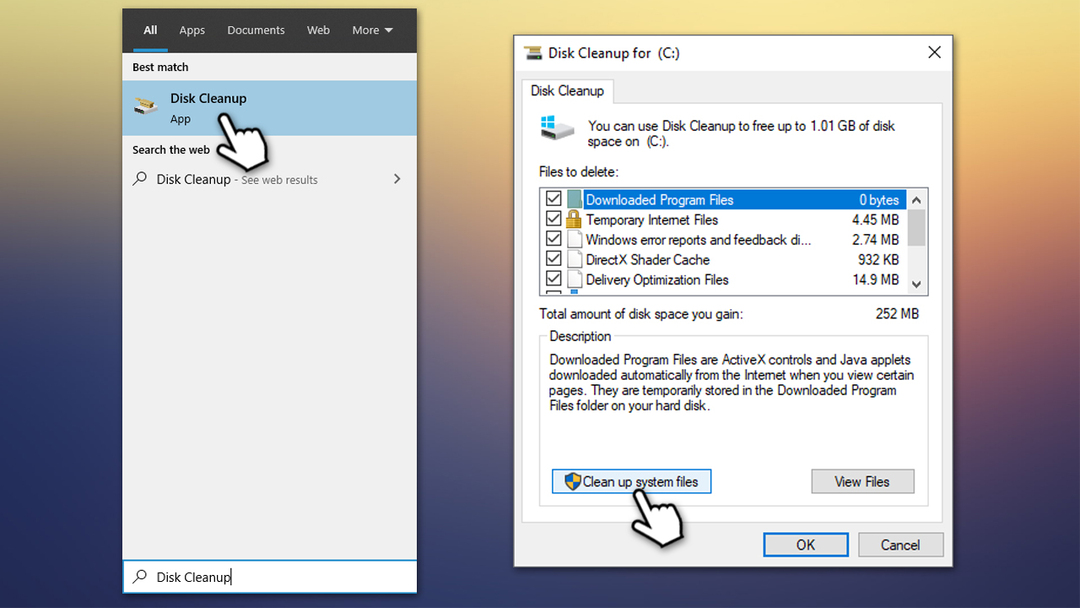
Labot 3. Atjauniniet savus draiverus
Lai labotu bojātu sistēmu, jums ir jāiegādājas licencēta versija Reimage Reimage.
Tā kā problēma var būt saistīta ar trešo pušu draiveriem, ir svarīgi atrisināt draivera problēmas, lai novērstu kļūdu 0x00000008 IRQL NOT DISPATCH LEVEL.
- Ar peles labo pogu noklikšķiniet uz Sākt un izvēlēties Ierīču pārvaldnieks
- Noklikšķiniet uz katras instalētās ierīces un pārbaudiet, vai nav dzeltenu izsaukuma zīmju — tas norādītu, kuri draiveri nedarbojas pareizi.
- Ar peles labo pogu noklikšķiniet uz problemātiskā draivera un atlasiet Atjaunināt draiveri
- Tagad izvēlieties Automātiski meklējiet atjauninātu draivera programmatūru un gaidi
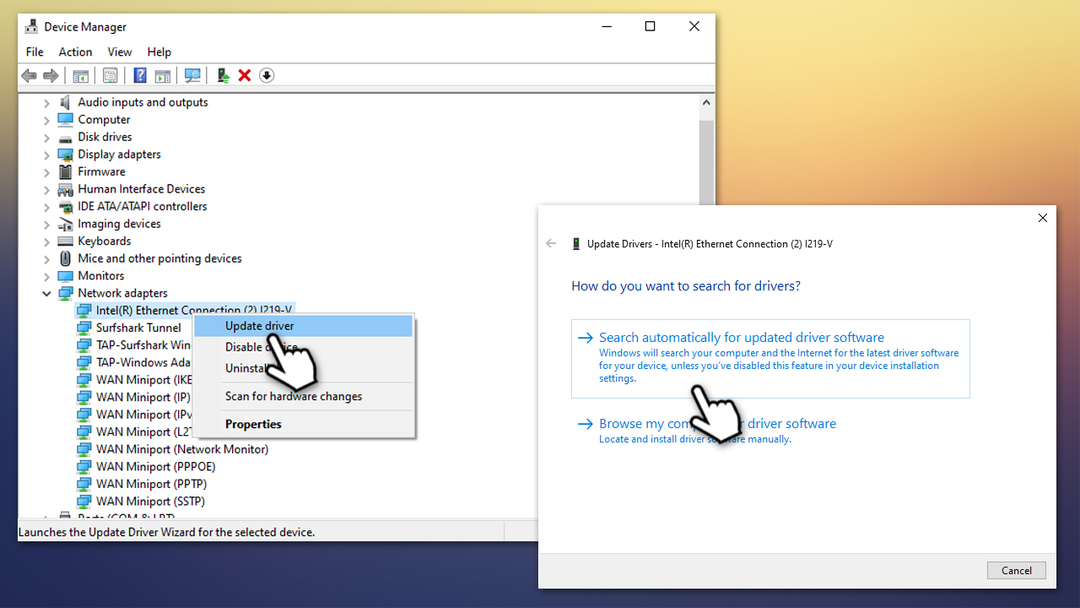
- Reboot sistēma.
Ņemiet vērā, ka Windows ierīču pārvaldnieks ne vienmēr var atrast atbilstošus draiverus. Turklāt visu draiveru atjaunināšana var būt ilgstošs process — tā vietā varat izmantot draiveru atjaunināšanas programmatūru DriverFix lai automātiski novērstu visas draivera problēmas.
Labot 4. Izslēdziet Ātro palaišanu
Lai labotu bojātu sistēmu, jums ir jāiegādājas licencēta versija Reimage Reimage.
- Ieraksti Vadības panelis Windows meklēšanā un nospiediet Ievadiet
- Kad tiek atvērts vadības panelis, atlasiet Mazas ikonas apskatīt un izvēlēties Barošanas opcijas
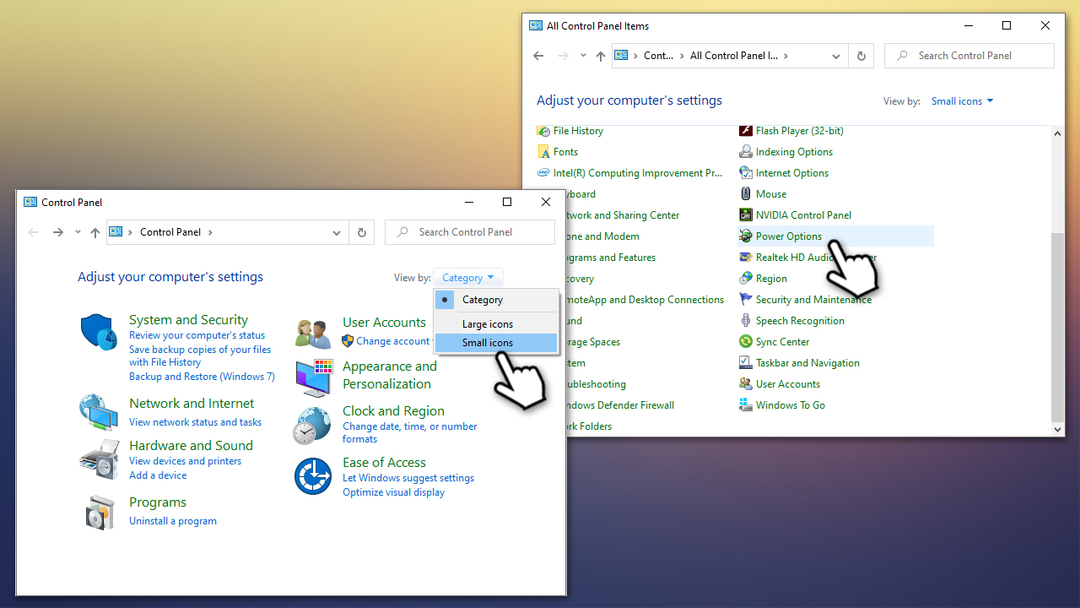
- Loga kreisajā pusē atlasiet Izvēlieties, ko dara barošanas pogas
- Izvēlieties Mainiet iestatījumus, kas pašlaik nav pieejami opcija augšpusē
-
Noņemiet atzīmi uz Ieslēgt ātro startēšanu (ieteicams) opciju un nospiediet Saglabāt izmaiņas
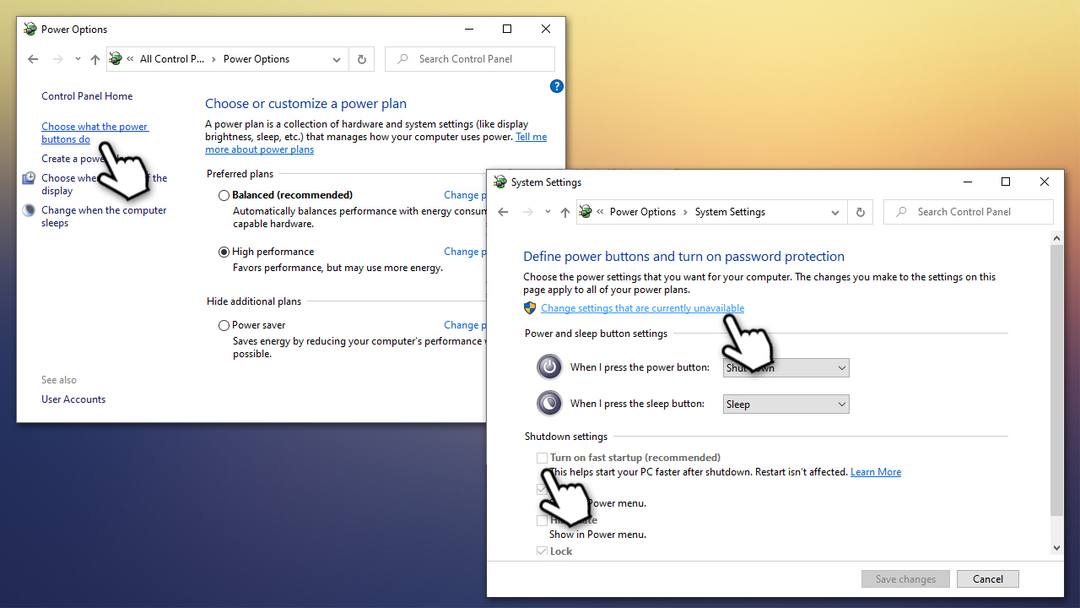
Labot 5. Pārbaudiet, vai sistēmas faili nav bojāti, izmantojot sistēmas failu pārbaudītāju
Lai labotu bojātu sistēmu, jums ir jāiegādājas licencēta versija Reimage Reimage.
Varat pārbaudīt Windows sistēmas failu integritāti, izmantojot iebūvēto SFC skenēšanu.
- Ieraksti cmd Windows meklēšanā
- Ar peles labo pogu noklikšķiniet uz komandu uzvednes rezultāta un atlasiet Palaist kā administratoram
- Tips sfc /scannow un nospiediet Ievadiet
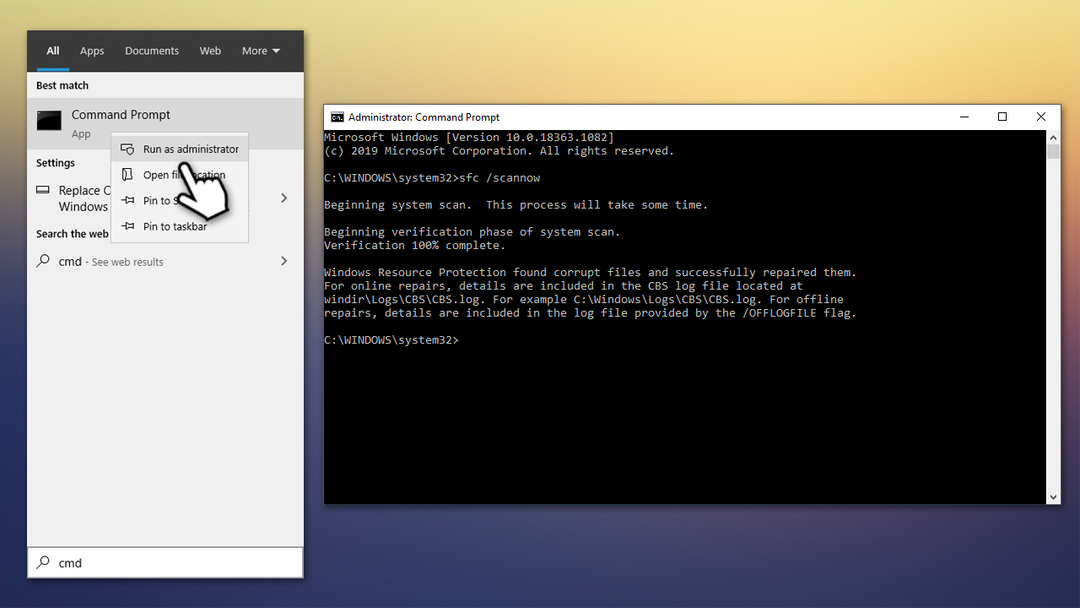
- Pagaidiet, līdz Windows pabeidz skenēšanu
- SFC skenēšana apstiprinās, vai tika konstatēti integritātes pārkāpumi un vai tie tika novērsti.
Labot 6. Izmantojiet sistēmas atjaunošanu
Lai labotu bojātu sistēmu, jums ir jāiegādājas licencēta versija Reimage Reimage.
Sistēmas atjaunošana ir ļoti efektīvs veids, kā labot 0x00000008 IRQL NOT DISPATCH LEVEL un citas kļūdas. Šajā procesā jūs nezaudēsit nevienu personisko failu, lai gan, iespējams, jums būs jāpārinstalē dažas nesen instalētās lietojumprogrammas. Lūk, kā to izdarīt:
- Nospiediet Win + R uz tastatūras
- Ieraksti rstrui.exe un sit Ievadiet
- Izvēlieties Rādīt vairāk atjaunošanas punktu un izvēlieties no saraksta
- Izvēlieties datumu pirms kļūdas sākuma
- Klikšķis Nākamais un izpildiet ekrānā redzamos norādījumus.
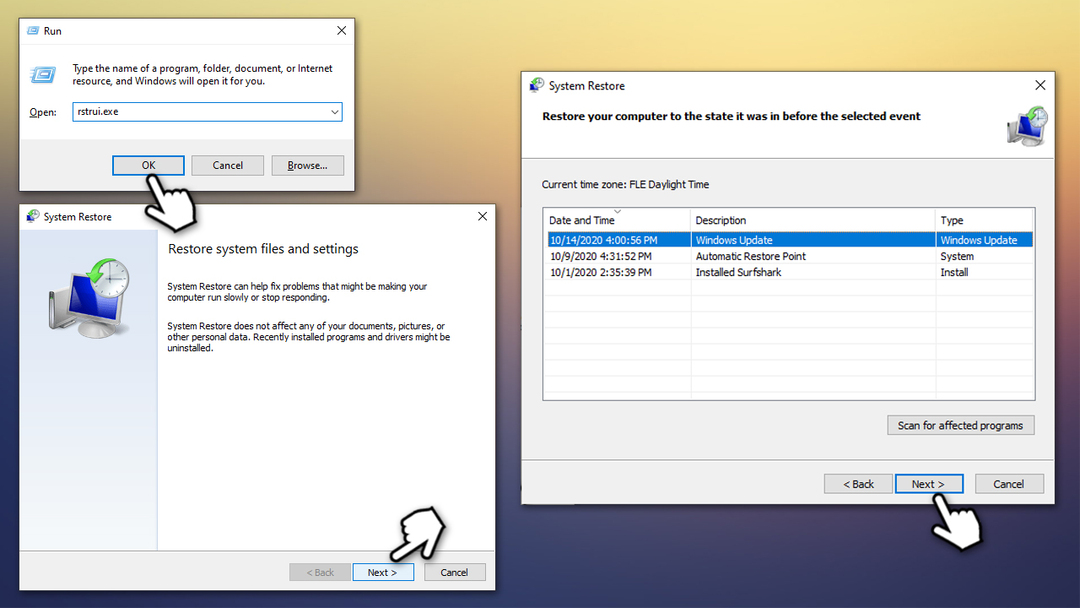
Labot 7. Atiestatiet datoru
Lai labotu bojātu sistēmu, jums ir jāiegādājas licencēta versija Reimage Reimage.
Ja neviena no iepriekšminētajām metodēm nepalīdzēja novērst kļūdu, varat atiestatīt Windows datoru, nezaudējot failus.
- Ar peles labo pogu noklikšķiniet uz Sākt, izvēlieties Iestatījumi un dodieties uz Atjaunināšana un drošība
- Kreisajā pusē izvēlieties Atveseļošanās
- Zem Atiestatīt šo datoru, klikšķis Sāc
- Izvēlēties Saglabājiet manus failus opciju
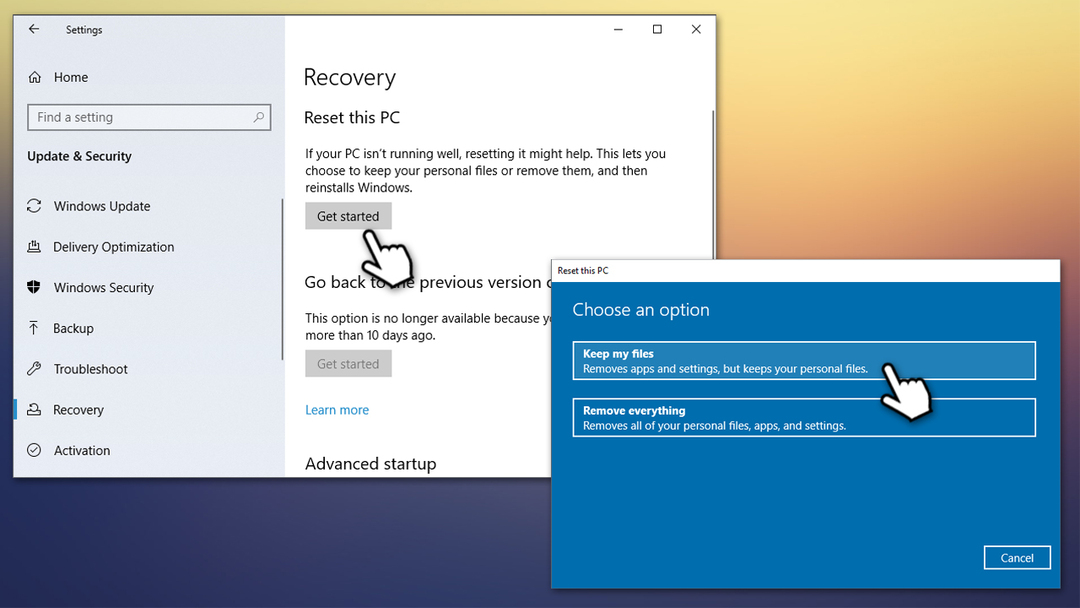
- Turpiniet izpildīt ekrānā redzamos norādījumus.
Automātiski izlabojiet kļūdas
ugetfix.com komanda cenšas darīt visu iespējamo, lai palīdzētu lietotājiem atrast labākos risinājumus kļūdu novēršanai. Ja nevēlaties cīnīties ar manuālām remonta metodēm, lūdzu, izmantojiet automātisko programmatūru. Visus ieteiktos produktus ir pārbaudījuši un apstiprinājuši mūsu profesionāļi. Tālāk ir norādīti rīki, kurus varat izmantot kļūdas labošanai.
Piedāvājums
dari to tagad!
Lejupielādēt FixLaime
Garantija
dari to tagad!
Lejupielādēt FixLaime
Garantija
Ja jums neizdevās novērst kļūdu, izmantojot Reimage, sazinieties ar mūsu atbalsta komandu, lai saņemtu palīdzību. Lūdzu, dariet mums zināmu visu informāciju, kas, jūsuprāt, mums būtu jāzina par jūsu problēmu.
Šajā patentētajā labošanas procesā tiek izmantota 25 miljonu komponentu datubāze, kas var aizstāt jebkuru bojātu vai trūkstošu failu lietotāja datorā.
Lai labotu bojātu sistēmu, jums ir jāiegādājas licencēta versija Reimage ļaunprātīgas programmatūras noņemšanas rīks.

Privāta piekļuve internetam ir VPN, kas var novērst jūsu interneta pakalpojumu sniedzēju valdība, un trešās puses no jūsu tiešsaistes izsekošanas un ļauj jums palikt pilnīgi anonīmam. Programmatūra nodrošina īpašus serverus straumēšanai un straumēšanai, nodrošinot optimālu veiktspēju un nepalēninot darbību. Varat arī apiet ģeogrāfiskos ierobežojumus un skatīt tādus pakalpojumus kā Netflix, BBC, Disney+ un citus populārus straumēšanas pakalpojumus bez ierobežojumiem neatkarīgi no jūsu atrašanās vietas.
Ļaunprātīgas programmatūras uzbrukumi, jo īpaši izspiedējprogrammatūra, neapšaubāmi rada vislielāko apdraudējumu jūsu attēliem, videoklipiem, darba vai skolas failiem. Tā kā kibernoziedznieki datu bloķēšanai izmanto spēcīgu šifrēšanas algoritmu, to vairs nevar izmantot, kamēr nav samaksāta izpirkuma maksa bitkoinā. Tā vietā, lai maksātu hakeriem, vispirms jāmēģina izmantot alternatīvu atveseļošanās metodes, kas varētu palīdzēt atgūt vismaz daļu zaudēto datu. Pretējā gadījumā jūs varat arī zaudēt savu naudu kopā ar failiem. Viens no labākajiem rīkiem, kas varētu atjaunot vismaz dažus šifrētos failus - Data Recovery Pro.